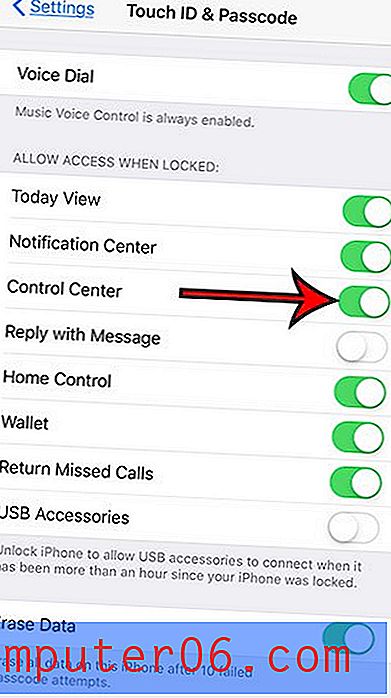Como desativar a confirmação antes de excluir permanentemente no Outlook 2013
A exclusão de itens da sua caixa de entrada e de outros locais no Outlook enviará esses itens para uma pasta separada de Itens Excluídos. No entanto, dependendo das configurações atuais do Outlook, esses itens podem não ser realmente excluídos, o que significa que você pode encontrá-los novamente, se necessário. Mas, se você achar que seus itens excluídos estão ocupando muito espaço, poderá excluí-los manualmente. Antes de fazer isso, no entanto, o Outlook solicitará uma confirmação para garantir que você deseja excluir permanentemente esses itens.
Se você achar que esse prompt de confirmação está causando problemas ou está diminuindo a velocidade desnecessariamente, você poderá desativá-lo. O artigo abaixo mostrará essa configuração para que você possa desativá-la e impedir que o Outlook solicite sua confirmação antes de excluir os itens permanentemente.
Como impedir que o Outlook solicite confirmação antes da exclusão permanente
Os passos abaixo impedirão o Outlook de pedir confirmação antes de excluir algo permanentemente. Por exemplo, quando você esvazia a pasta de itens excluídos, o Outlook exibirá uma janela pop-up perguntando se você tem certeza de que deseja excluir permanentemente esses arquivos. Seguir as etapas abaixo impedirá que a confirmação seja exibida.
Etapa 1: abra o Outlook 2013.
Etapa 2: Clique na guia Arquivo na parte superior esquerda da janela.

Etapa 3: Escolha o botão Opções na coluna esquerda.
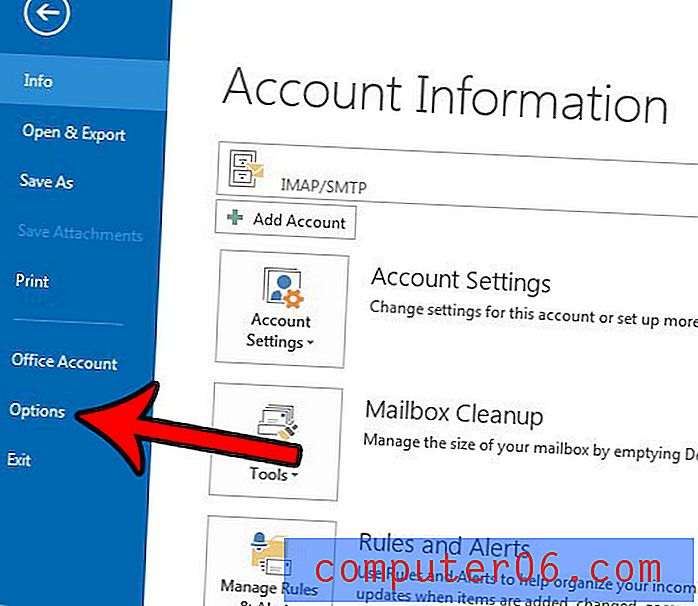
Etapa 4: selecione a guia Avançado na coluna no lado esquerdo da janela Opções do Outlook.
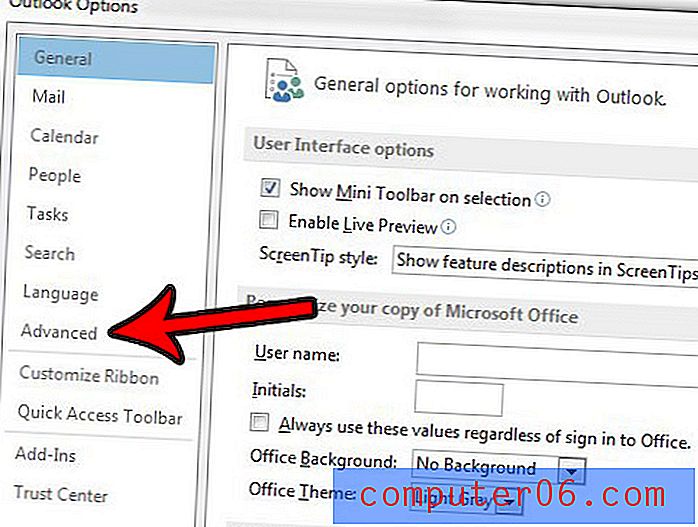
Etapa 5: role para a parte inferior deste menu e clique na caixa à esquerda de Solicitar confirmação antes de excluir itens permanentemente . Clique no botão OK na parte inferior da janela para aplicar a alteração.
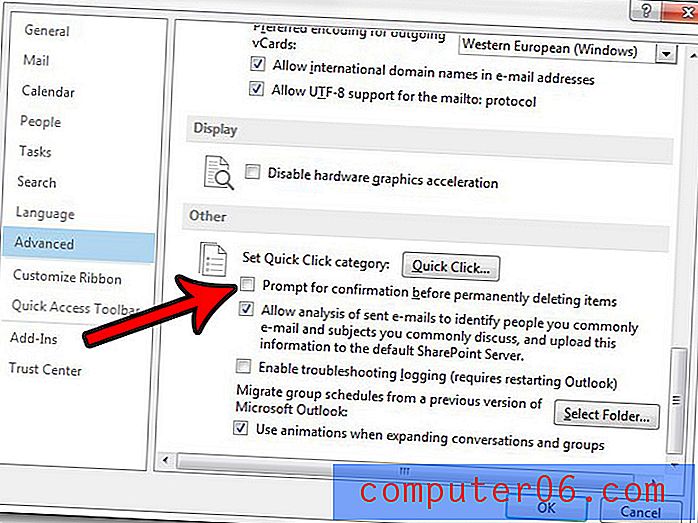
Se você achar que está frequentemente clicando no botão enviar e receber, o Outlook pode não estar procurando novas mensagens com bastante frequência. Aprenda a alterar essas configurações de envio e recebimento para receber seus novos emails o mais rápido possível.